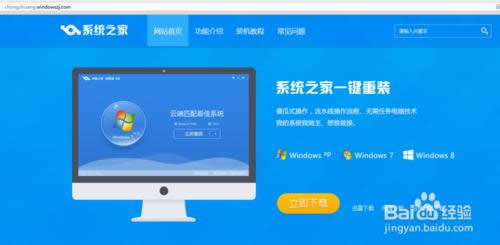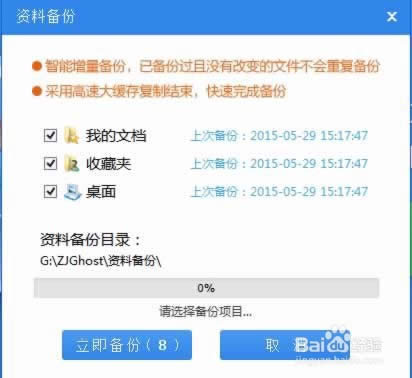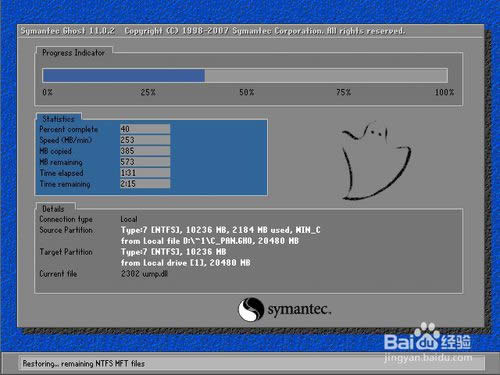一键重装32位ghostWindows7图文教程(图解)
发布时间:2021-02-18 文章来源:xp下载站 浏览: 64
|
系统软件是指控制和协调计算机及外部设备,支持应用软件开发和运行的系统,是无需用户干预的各种程序的集合,主要功能是调度,监控和维护计算机系统;负责管理计算机系统中各种独立的硬件,使得它们可以协调工作。系统软件使得计算机使用者和其他软件将计算机当作一个整体而不需要顾及到底层每个硬件是如何工作的。 使用重装32位ghostwin7是最简单最方便的一种重装系统的方法,32位一键ghost的方法很简单,但是网上有很多教程,每个都不一样,还有各种各样的要求和限制,搞得大家眼花缭乱,今天就在这里讲解一下最简单最通用的使用一键重装32位ghostwin7教程吧。 Ghost重装系统Win7准备 请先确认你的电脑能正常打开,进入系统。 如果不行的话,本经验不适合你,请百度搜索“怎么装win7系统?” 下载Onekey Ghost和Win7系统镜像 Win7系统镜像地址(推荐64位) Win7旗舰版镜像(64位 Win7旗舰版镜像(32位 (注意:不能保存在C盘,桌面也是C盘的哦) Ghost重装系统--开始重装2 打开Onekey Ghost PS:第一次打开可能有的慢,耐心等一下即可。 接下来,在Onekey ghost选择还原分区,在GHO WIM ISO映像路径中选择刚才下载的Win7系统镜像Windows7.GHO,如下图
一键重装32位ghostwin7教程图1 在下方选择还原到C盘(注意:是点击下面的C盘一下,点击之后会变成蓝色的),如图 然后点击确定
一键重装32位ghostwin7教程图2 点击确定后,会出现下图的提示框,询问是否重启,点击是
一键重装32位ghostwin7教程图3 接下来系统就会重启,重启后就会出现下图的界面,什么都不需要做,耐心等待进度条走完即可
一键重装32位ghostwin7教程图4 重装系统Win7已经完成,接下来就会进入Windows,系统会自动进行安装,同样什么都不需要做,等待进入桌面后,重装系统完毕。 到此为止,使用Ghost重装系统完毕。 以上就是小鱼小编为大家介绍的一键重装32位一键ghost教程,其实关于一键重装32位ghost教程是非常简单的,如果大家还想了解更多的资讯敬请关注小鱼官网吧。 系统软件一般是在计算机系统购买时随机携带的,也可以根据需要另行安装。 |